Cách lấy bút vẽ trong Word để tăng hiệu quả làm việc được tăng lên cao hơn (2024)
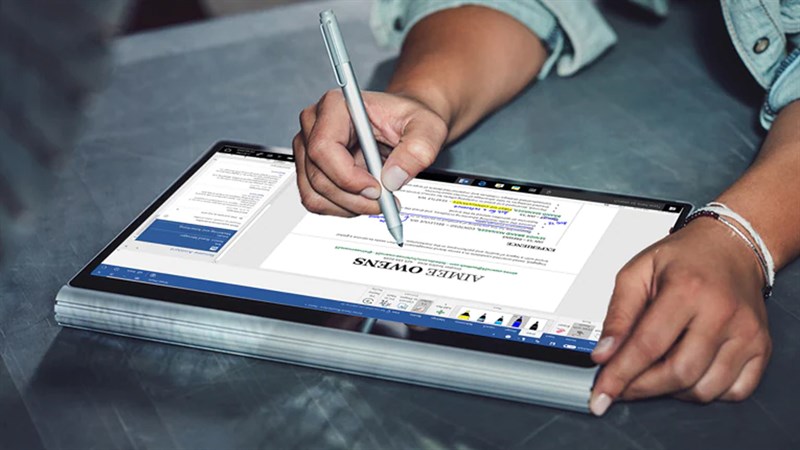
Bạn có thể soạn thảo trong Word bằng cách viết lên màn hình cảm ứng của Laptop. Đó là tính năng Draw trong Microsoft Word, giúp bạn soạn thảo bằng bút cảm ứng thay vì phải dùng bằng bàn phím. Bài viết này, mình sẽ hướng dẫn bạn cách lấy bút vẽ trong Word để soạn thảo trên màn hình Laptop 2 in 1 bằng bút cảm ứng nhé. Cùng tìm hiểu ngay với mình trong bài viết này thôi nào.
Xem thêm: Hướng dẫn cách cập nhật iOS 18 Beta với nhiều tính năng mới siêu hay và bảo mật hơn
Cách lấy bút vẽ trong Word
Bước 1: Việc đầu tiên bạn cần phải làm đó là chọn Tab File trên thanh công cụ.
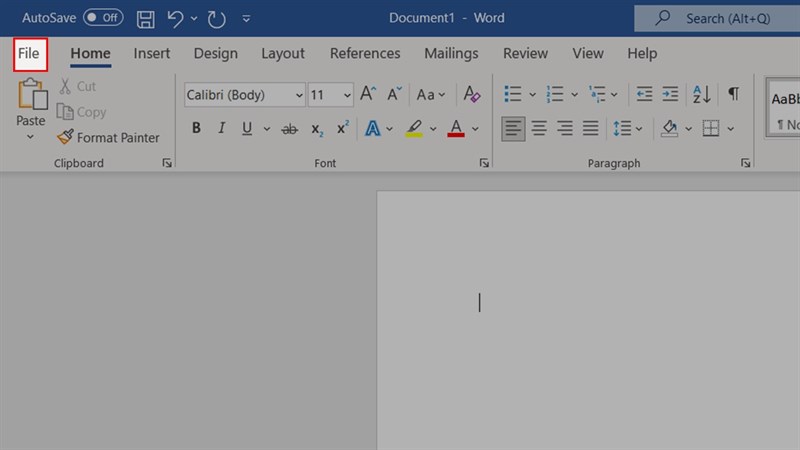
Bước 2: Kéo xuống và chọn mục Options.
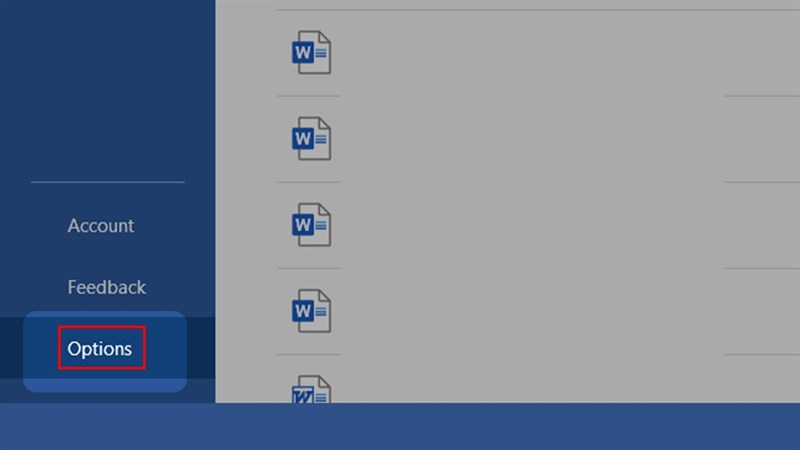
Bước 3: Chọn Customize Ribbon > tại mục Choose commands from, chọn All Tabs.
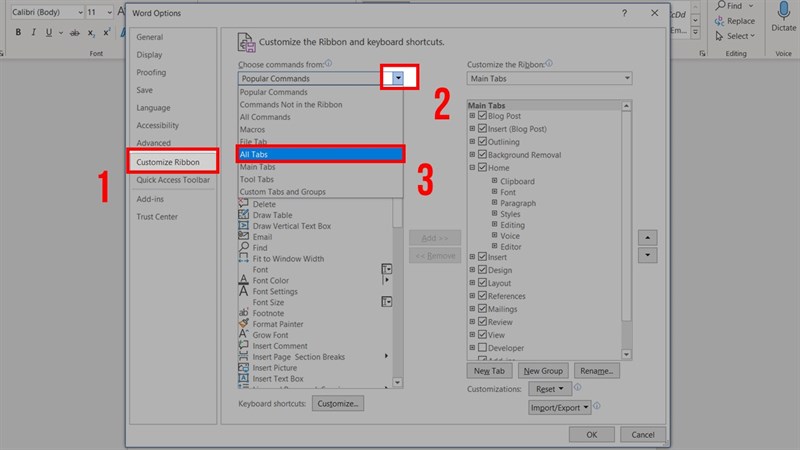
Bước 4: Nhấp chọn Tab Draw > Chọn Add.
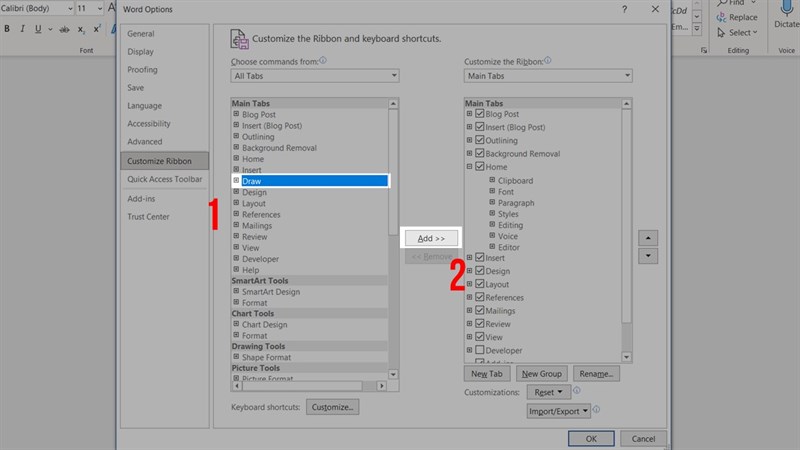
Bước 5: Tab Draw đã được thêm vào thanh công cụ > Nhấn OK để lưu là xong.
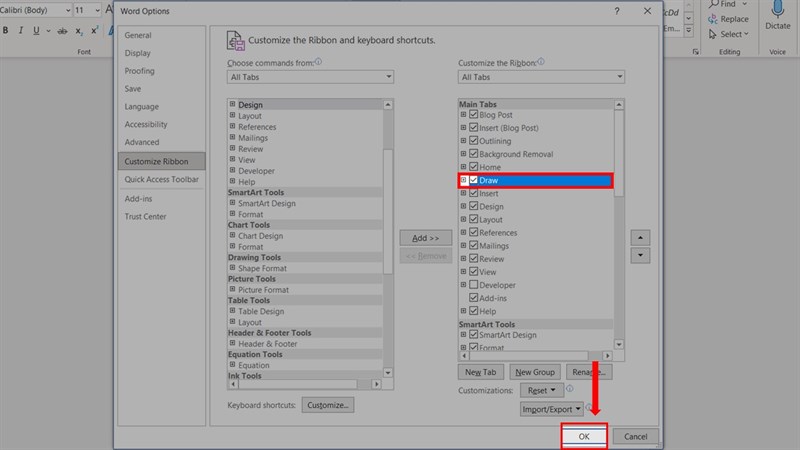
Bước 5: Giờ thì bạn chọn tab Draw trên thanh công cụ để bắt đầu vẽ nhé.
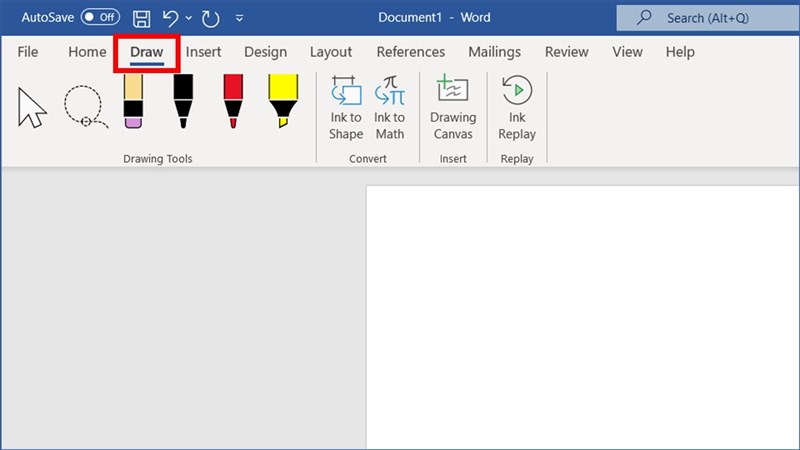
Vậy mình đã chia sẻ cách lấy bút vẽ trong Word, hi vọng nó sẽ hữu ích với bạn. Chúc bạn thực hiện thành công. Rất cảm ơn các bạn đã xem bài viết. Nếu bạn cảm thấy hữu ích thì hãy chia sẻ nó đến với mọi người nha.
Có phải bạn đang tìm một chiếc laptop cấu hình mạnh mẽ để thiết kế đồ họa hay chỉnh ảnh không? Nếu đúng như vậy thì hãy bấm ngay vào nút màu cam bên dưới để có thể tham khảo thêm một số mẫu laptop có cấu hình mạnh mẽ mà Thế Giới Di Động đang kinh doanh và lựa chọn cho mình chiếc laptop phù hợp nhất.
MUA LAPTOP CẤU HÌNH CAO TẠI THẾ GIỚI DI ĐỘNG
Xem thêm:
- Cách ẩn thư mục trên Windows 11 khỏi kết quả tìm kiếm cực đơn giản
- Cách cập nhật sinh trắc học ngân hàng khớp với CCCD gắn chip của bạn
- Hướng dẫn cách phân biệt điện thoại 4G và 2G ai cũng làm được
- Cách xem AFF Cup 2024 trực tiếp trên điện thoại và máy tính
- Cách bật 5G trên điện thoại android và iphone mới nhất 2024
- Cách cập nhật số Căn Cước vào tài khoản BHXH trên điện thoại
























































































ĐĂNG NHẬP
Hãy đăng nhập để comment, theo dõi các hồ sơ cá nhân và sử dụng dịch vụ nâng cao khác trên trang Tin Công Nghệ của
Thế Giới Di Động
Tất cả thông tin người dùng được bảo mật theo quy định của pháp luật Việt Nam. Khi bạn đăng nhập, bạn đồng ý với Các điều khoản sử dụng và Thoả thuận về cung cấp và sử dụng Mạng Xã Hội.